Fate screenshot ogni giorno? Ecco 4 trucchi che non conoscevate e potrebbero tornarvi utili, anche per il lavoro.
Al giorno d’oggi, gli smartphone di ultima generazione stanno venendo sfruttati in maniera sempre più insistente anche per il lavoro. Questo perché ci sono una miriade di app e servizi per la gestione di documenti, file, per effettuare chiamate e videochiamate, per rispondere alle email e via dicendo.

Motivo per cui le aziende spesso forniscono telefoni aziendali, così da poter godere degli enormi benefici dei software di ultima generazione con un unico account collegato al proprio computer. Dovete sapere che, tra gli strumenti più utili in assoluto per il lavoro e non solo, ci sono gli screenshot. I telefoni più moderni nascondono alcuni trucchetti che dovreste conoscere subito sulla cattura schermo. Così imparerete ad utilizzarli subito, sono parecchio interessanti anche solo per attività di svago.
Screenshot, i 4 trucchi che dovreste conoscere subito
Se siete soliti utilizzare gli screenshot col vostro smartphone, ci sono alcuni trucchi che dovreste conoscere subito per un utilizzo ancor più intelligente. Alcuni di questi vi torneranno utilissimi per il lavoro ,ma potete sfruttarli al meglio anche solo per attività di svago. E sono tutti già disponibili sul vostro iPhone, solo che probabilmente ancora non li conoscete.
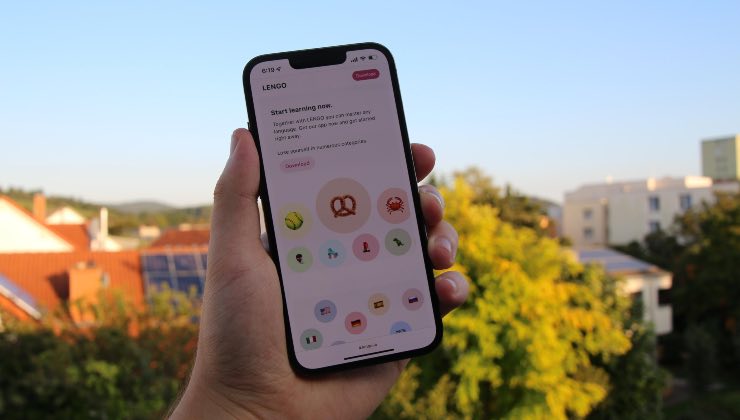
Per prima cosa effettuate uno screenshot della pagina che desiderate. Nella schermata che si apre, fate tap sul + in basso a destra e poi sulla voce Lente. Vi spunterà un cerchio dove si potranno zoomare porzioni di schermo. Premendo sul pallino blu potrete ingrandire la lente, mentre con quello verde vi verrà data la possibilità di aumentare o diminuire lo zoom all’interno della lente stessa. Sempre dal tasto + in basso, potete anche selezionare la voce Testo per inserire quello che volete, modificando il font, le dimensioni e il colore.
Altro consiglio utilissimo e che non conoscevate per gli screenshot da iPhone è quello che vi dà la possibilità di salvare dei PDF. Andate su Safari e fate la cattura schermo ad una pagina che preferite. In alto troverete la voce “Intera pagina”, che vi salverà tutto il sito in formato PDF come documento.
Potete anche tenerlo premuto per rinominarlo e salvarlo su File. Infine, c’è un consiglio utilissimo soprattutto per il lavoro. Se avete ricevuto un documento o un contratto da firmare, fate uno screenshot e poi premete il + in basso a destra. Selezionate quindi Firma e vi spunterà una schermata dove firmare col vostro dito. Premete infine su Fatto e avrete la possibilità di posizionare la vostra firma dove volete sul documento.






